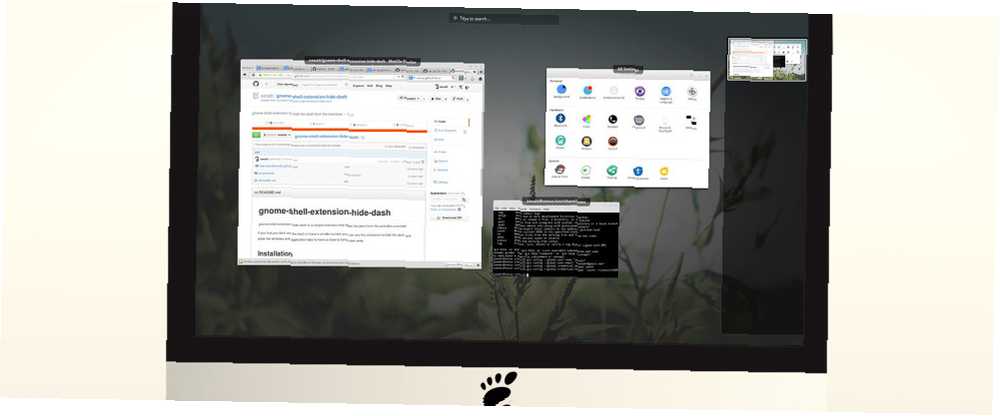
Harry James
0
2600
6
Después de usar GNOME por un tiempo, es posible que desee cambiar algunas cosas sobre el modo de vista general, o incluso modificar el panel. Estas ocho extensiones te ayudan a hacer exactamente eso!
Cuando GNOME 3.0 lanzó GNOME 3 Beta - Bienvenido a su nuevo escritorio Linux GNOME 3 Beta - Bienvenido a su nuevo escritorio Linux, introdujo un nuevo modo de descripción general. Aquí lanzó aplicaciones, cambió entre ventanas y administró escritorios virtuales. Me encantó, y GNOME se convirtió en mi entorno de escritorio favorito en cualquier sistema operativo. Pero todavía hay algunos cambios que me gusta hacer.
Y yo puedo. Esa es una de las mejores cosas de GNOME. Puede cambiar las cosas lo suficiente como para ganarse a las personas que no les gusta la experiencia predeterminada.
Los usuarios pueden modificar cualquier aspecto del GNOME Shell creando una extensión. El proyecto ha proporcionado un sitio web en extensiones.gnome.org donde otros pueden descargar estas creaciones. ¿Y sabes qué? Existe una gran posibilidad de que alguien ya haya hecho una forma de ajustar GNOME de la manera que usted desee.
Después de usar GNOME por un tiempo, probablemente desearía poder cambiar algunas cosas sobre el modo de descripción general. Es posible que también desee ajustar el panel mientras lo hace. Aquí hay ocho extensiones que hacen exactamente eso.
1. Salir al muelle
Una de las primeras críticas de GNOME fue la molestia de ingresar al modo de visión general para hacer cualquier cosa. Todo cambia cuando quieres iniciar una aplicación o cambiar a una ventana en segundo plano. Si solo el Dash (el nombre de GNOME para el muelle visible en el modo de vista general) estuviera visible todo el tiempo.
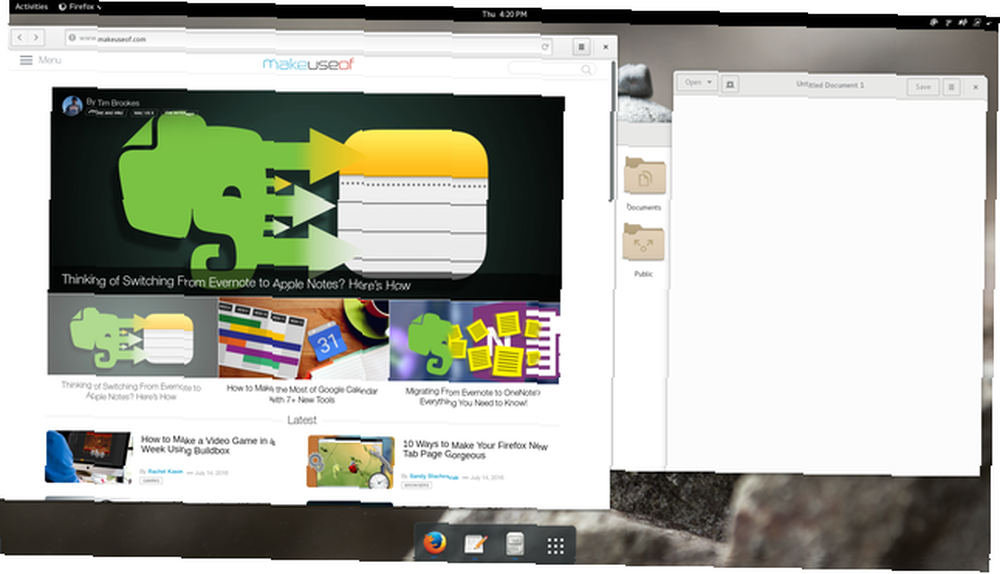
Dash to Dock puede hacer que esto suceda. La extensión toma el tablero y lo hace siempre presente.
Tienes más opciones de las que podrías esperar. Una es si dejar el dock a la izquierda o moverlo a cualquier otro lado de la pantalla. Otra es tenerla siempre visible o ocultarla automáticamente cuando una ventana se interponga. Puede cambiar el tamaño de los íconos, hacer que el muelle sea transparente, marcar el número de ventanas abiertas y más.
2. Ocultar tablero X
O puede eliminar el Dash por completo. Este es mi enfoque preferido. En lugar de hacer clic en las aplicaciones para iniciarlas, las busco y presiono enter. Eliminar los iconos me ayuda a centrarme menos en aplicaciones abiertas y más sobre ventanas abiertas y que hay en cada escritorio virtual.
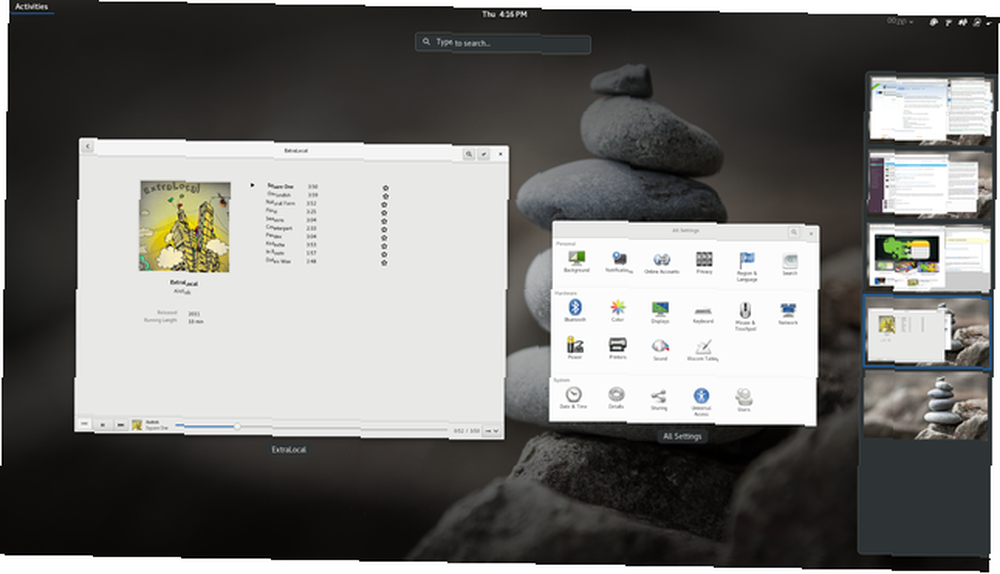
Hide Dash X no tiene opciones, ni las necesita. Una vez que instales la extensión, el tablero desaparece. Deshabilitar la extensión trae de vuelta el tablero. Sencillo. Y, sin embargo, este es uno de mis complementos favoritos de GNOME..
3. Ocultar barra superior
El modo de descripción general muestra todo en una sola pantalla. Esto incluye los indicadores de tiempo y estado. Entonces, ¿realmente necesita esa información siempre en exhibición en un panel??
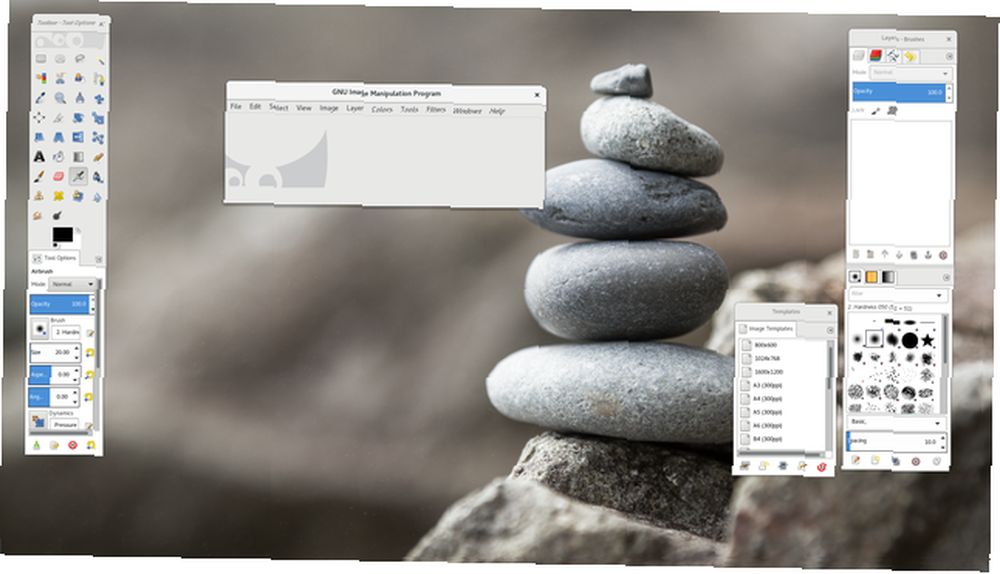
Tal vez lo hagas. A muchas personas les encanta ver el tiempo y la vida útil restante de la batería de un vistazo. Otros prefieren eliminar cualquier distracción y ver solo en qué están trabajando. Esta extensión puede ayudarlos.
Puede hacer que el panel solo se muestre durante el modo de vista general o configurarlo para que aparezca cuando pase el mouse por el borde de la pantalla. Incluso puede configurar el modo de vista general para que aparezca siempre que lo haga el panel. De esta manera, puede usar toda la parte superior de la pantalla como punto de acceso en lugar de solo la esquina superior izquierda.
No tiene que ser todo o nada. El panel puede permanecer visible hasta que una ventana se mueva a su espacio. Y puede alternar el panel con un atajo de teclado de su elección.
4. Colocación de ventanas nativas
¿Encuentra ventanas difíciles de k
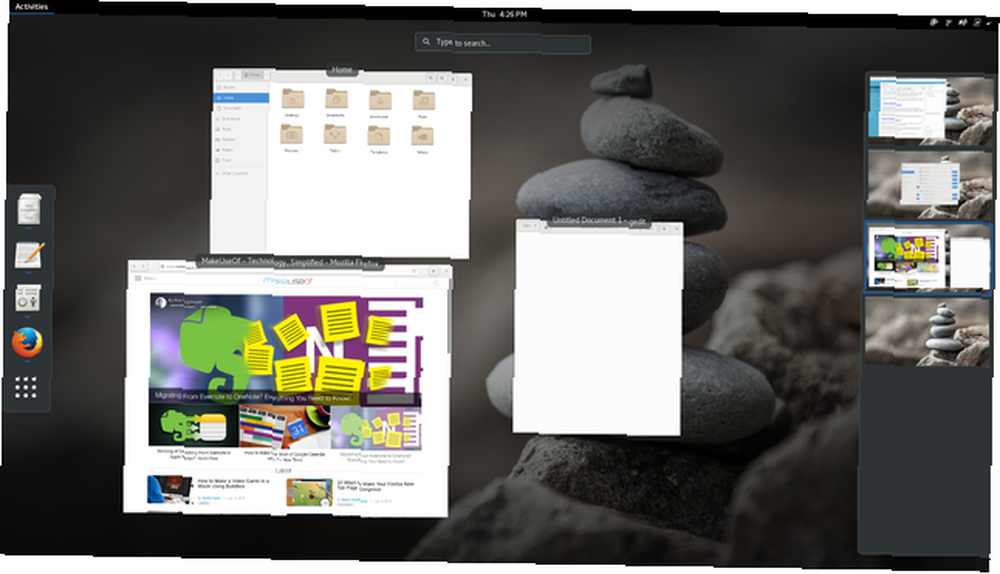
En lugar de deslizar las ventanas en una línea recta (en la foto a continuación), puede mantenerlas cerca de cómo aparecen en su escritorio (en la foto de arriba). Además, mueve el título de la ventana de abajo hacia arriba..
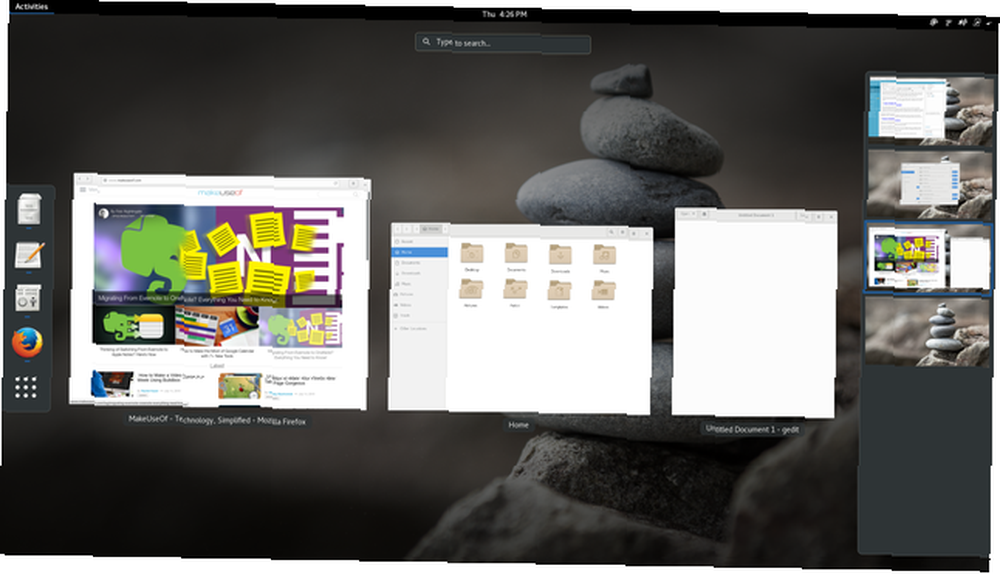
A veces, la diferencia entre el comportamiento predeterminado de GNOME y el de esta extensión no es tan marcada. Otras veces hace una gran diferencia. Pruébelo y vea qué enfoque tiene más sentido para usted.
5. Eliminar las flechas desplegables
¿Alguna vez has notado las flechas desplegables en el panel? Están al lado del nombre de la aplicación y los indicadores de estado.
Se supone que esas flechas sugieren que hay más opciones, pero no son consistentes. ¿Por qué no hay una flecha al lado del reloj? Y dado que se puede hacer clic en todo el panel, ¿son necesarios esos indicadores??
Deshágase de ellos con la extensión Eliminar flechas desplegables. Boom, problema resuelto.
6. No Topleft Hot Corner
Empujar el cursor en la esquina superior izquierda de la pantalla lo empuja al modo de vista general. Entonces, empuja accidentalmente contra esa área cuando pretendías presionar la flecha hacia atrás en Firefox.
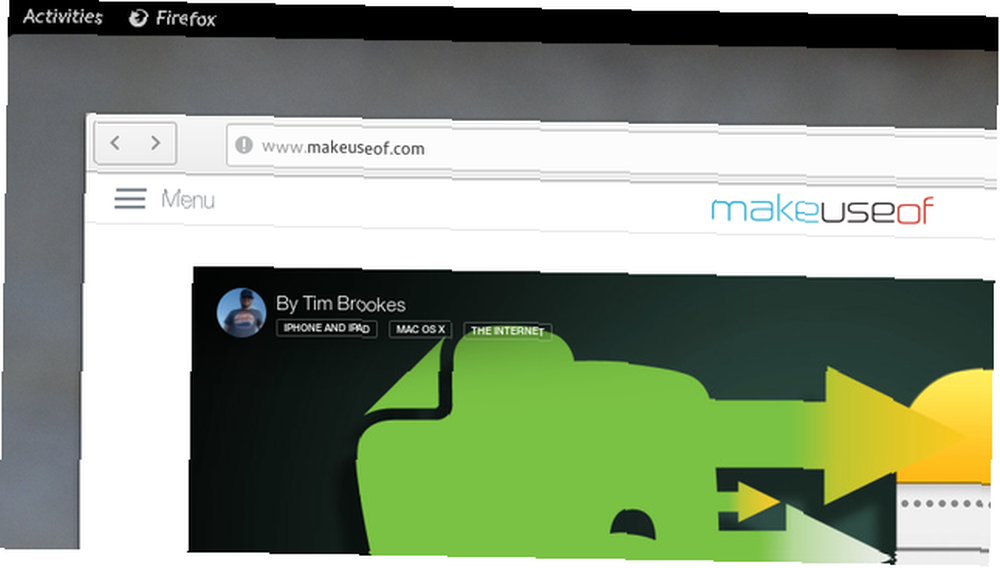
Si tiende a activar el hot corner por error más a menudo que no, puede estar feliz de saber que puede detener ese comportamiento para siempre. Y aún puede abrir el modo de vista general haciendo clic en Ocupaciones o presionando el súper llave. Una vez que descargues esta extensión, eres libre. No hay más que eso.
7. AppKeys
Uno de los grandes aspectos de la Unidad de Ubuntu es la capacidad de iniciar aplicaciones utilizando métodos abreviados de teclado Ahorre tiempo con 20 métodos abreviados de teclado de Linux GNOME, KDE y Unity Ahorre tiempo con 20 métodos abreviados de teclado de Linux GNOME, KDE y Unity Usted sabe acerca de los métodos abreviados de teclado de Windows, pero después de haber migrado, te preguntas "¿qué pasa con Linux?" Bueno, pruebe estos 20 accesos directos increíbles para tres de los entornos de escritorio Linux más populares: GNOME, KDE y Unity. . Super + 1 lanza la primera aplicación, Super + 2 lanza el segundo, y así sucesivamente.
GNOME Shell no se comporta de esta manera, pero eso no es nada que una extensión no pueda arreglar. AppKeys hace que la magia suceda. Y si mantienes presionado Cambio Al ingresar una tecla de acceso rápido, puede abrir una nueva ventana.
8. Transparencia dinámica del panel
Elementary OS es posiblemente la distribución Linux más pulida visualmente que existe ¿Busca una distribución Linux hermosa y fácil de usar? Prueba Elementary OS Luna ¿Buscas una distribución Linux hermosa y fácil de usar? Pruebe Elementary OS Luna Elementary OS Luna es mucho más que Ubuntu con algunos ajustes y un buen tema. Esto es lo que puedes esperar. . Uno de sus toques agradables es la forma en que el panel es transparente cuando no se maximizan las ventanas..
Este es un elemento visual que se siente como en casa en el escritorio de GNOME. Para que esto suceda, intente usar esta extensión. Su panel ahora se desvanecerá a medida que maximiza y desmaximiza ventanas.
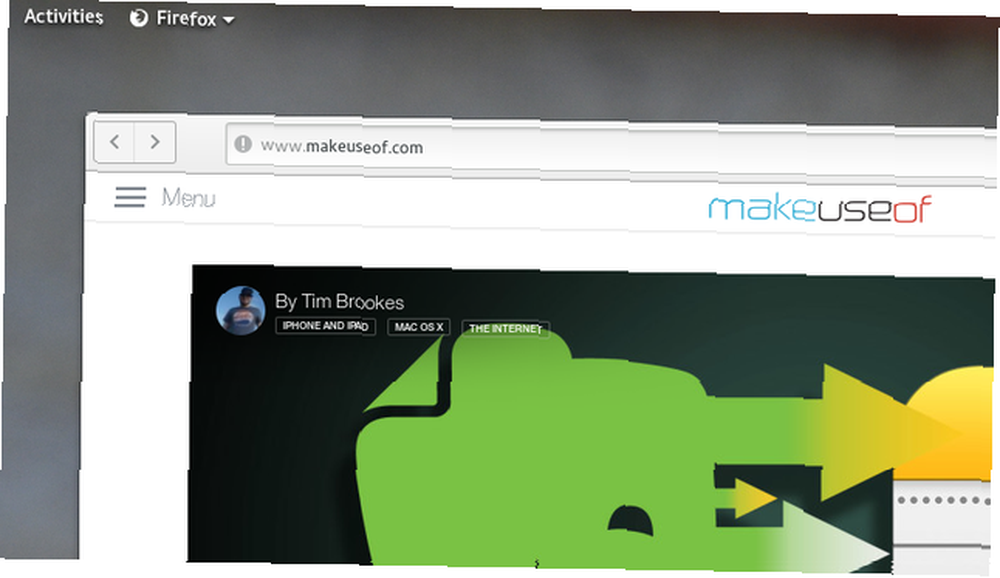
Dependiendo de su fondo de pantalla, la transparencia pura puede ser difícil de leer. En ese caso, pruebe la extensión Dynamic Top Bar en su lugar; esto le permite agregar un degradado de sombra para mantener el panel legible.
Eso está mejor ahora, ¿no??
La personalización de GNOME Shell es una de sus mayores fortalezas. Habilitar una extensión es tan fácil como presionar un botón en su navegador. Eliminarlo es igual de simple. Si solo todo el software pudiera ser tan fácil de modificar Configure su escritorio Gnome 3 con la herramienta Tweak de Gnome Configure su escritorio Gnome 3 con la herramienta Tweak de Gnome relativamente nuevo. Si eres una de esas personas que no pueden soportar GNOME 3 mientras tú no puedas ... .
Muchas de estas adiciones anteriores son tan perfectas, es sorprendente que no estén incluidas por defecto. Ese no es el caso con muchas de las otras extensiones disponibles. Haga que Gnome Shell se pueda usar con estas 12 extensiones. Haga que Gnome Shell se pueda usar con estas 12 extensiones. .
¿Qué extensiones de GNOME Shell consideras esenciales? ¿Qué recomendarías a otros? Me encanta descubrir nuevas extensiones, así que estaré atento a los comentarios.!











